平时很多小伙伴都喜欢使用微信和他人聊天,过程中会产生许多的数据占用系统内存空间,如果在Windows11中想要清理微信内存应该怎样操作呢?想知道的话就来和小编一起看看吧~ win1
平时很多小伙伴都喜欢使用微信和他人聊天,过程中会产生许多的数据占用系统内存空间,如果在Windows11中想要清理微信内存应该怎样操作呢?想知道的话就来和小编一起看看吧~
win11清理微信内存操作教程
1、更新Windows版微信至3.7.0或更新版本,更新后登录微信账号;
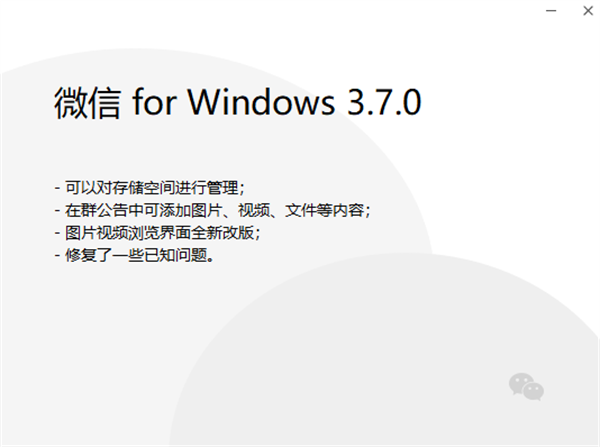
2、点击左下角的【三】-【设置】打开微信设置面板;
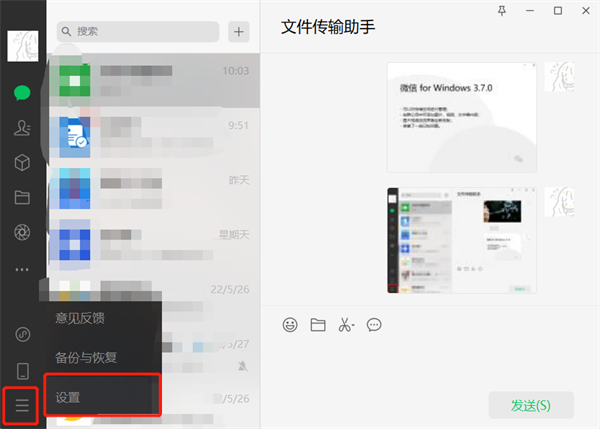
3、在【通用设置】的右侧,点击【清除聊天记录】清除聊天微信的聊天记录,点击【存储空间管理】管理微信空间;

4、首先点击【清理】将缓存数据删除,再点击【管理】来管理微信聊天数据;
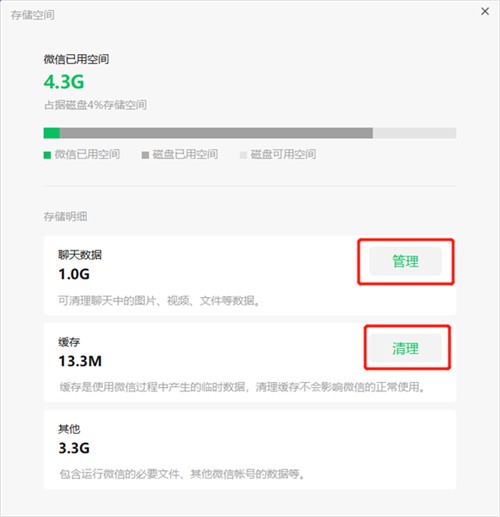
5、勾选需要删除聊天记录的好友,点击右下角的【清理】即可。
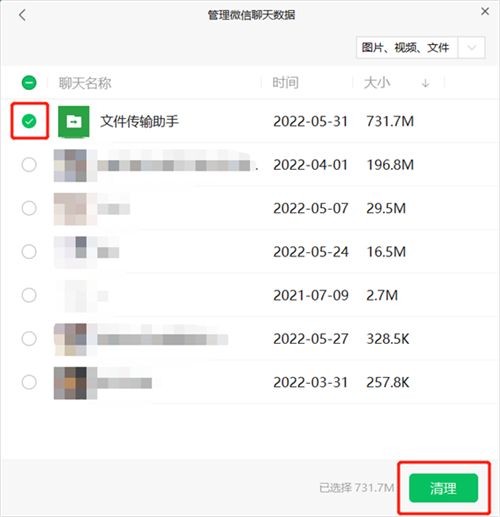
好了,今天的分享就到这里了,想要了解更多热门资讯教程就来自由互联,快快收藏吧,更多精彩不容错过!
